win10系统添加网络打印机的操作教程
时间:2022-10-26 17:37
有很多朋友会被win10系统添加网络打印机的操作难住,所以小编就带来了win10系统添加网络打印机的操作教程,还不会操作的朋友就跟小编一起来学习一下吧。
win10系统添加网络打印机的操作教程

添加凭据
1、要保存网络密码,就必需添加到凭据才能永久保存,右键开始Win图标,选择“控制面板”;如图所示:
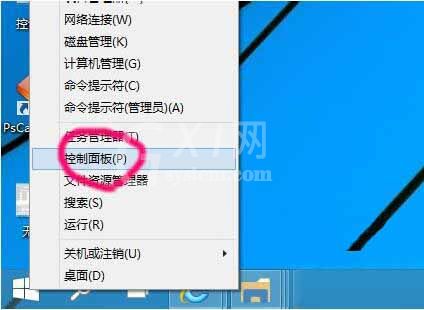
2、查看方式按小图标,找到凭据管理器;如图所示:
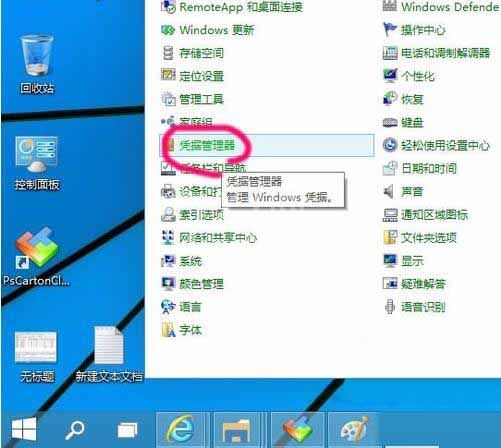
3、选择“添加Windows凭据”;如图所示:
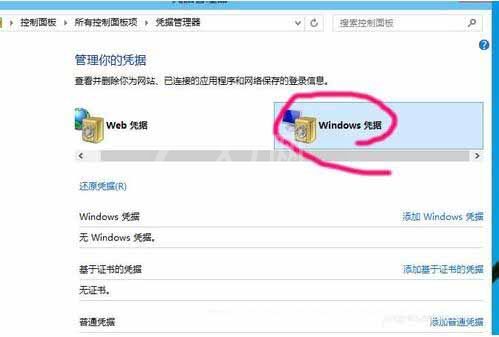
4、再点击“添加Windows凭据”,输入网络打印机的IP地址,用户密码;如图所示:
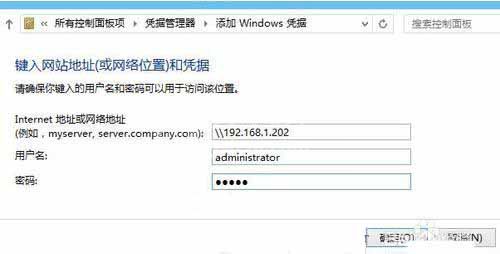
5、添加成功后,没有人为删除,会一直保存便于访问;如图所示:
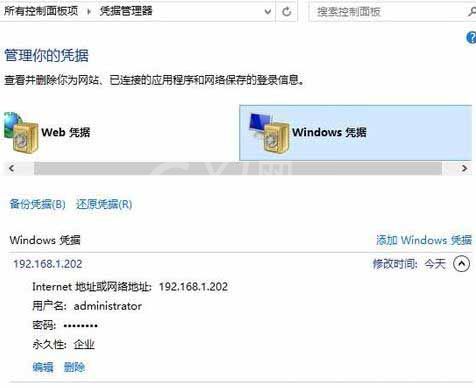
连接打印机
1、点击开始菜单;如图所示:
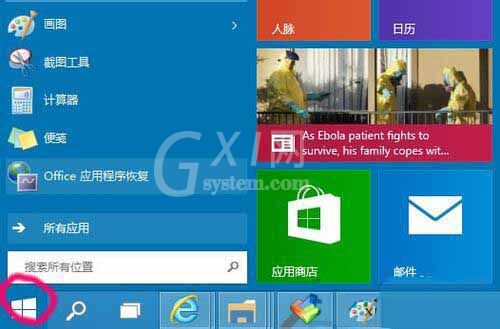
2、命令行输入目标IP地址192.168.1.202;如图所示:

3、因为输入了凭据,不用再输入用户密码,直接登录,然后看到该电脑共享的打印机;如图所示:
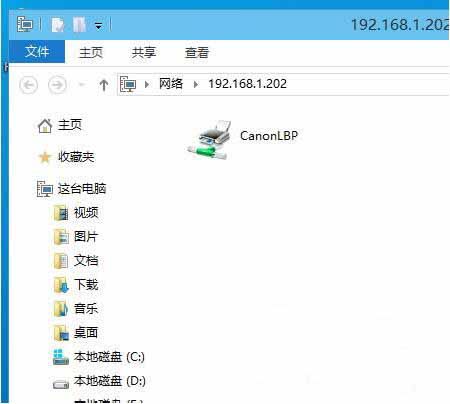
4、右键打印机选择“连接”;如图所示:
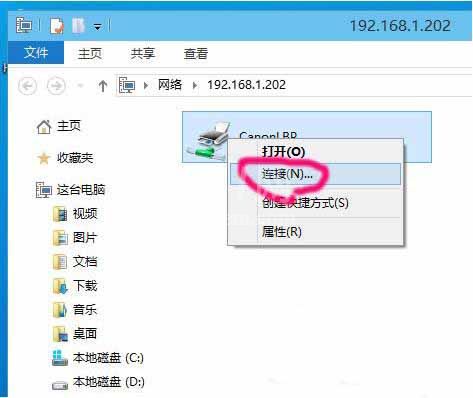
5、选择“安装驱动程序”;如图所示:
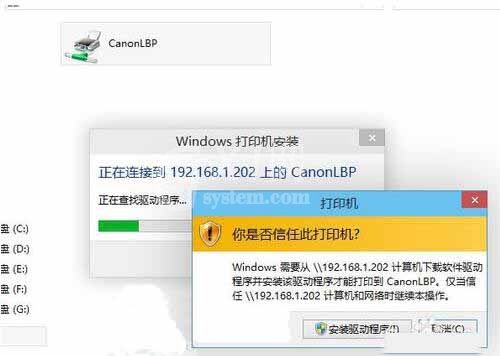
上文就讲解了win10系统添加网络打印机的操作过程,希望有需要的朋友都来学习哦。



























